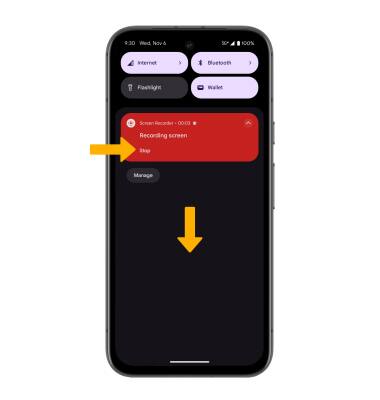Tomar una captura de pantalla
Conoce cómo tomar capturas de pantalla y tener acceso a ellas.
En este tutorial, aprenderás a hacer lo siguiente:
• Tomar una captura de pantalla
• Editar o compartir capturas de pantalla inmediatamente.
• Toma una captura de pantalla con desplazamiento
• Acceso y uso de la grabación de pantalla
Tomar una captura de pantalla
Mantén oprimidos los botones de encendido/bloqueo y para bajar el volumen al mismo tiempo.
Importante: Para tener acceso a las capturas de pantalla, desde la pantalla principal selecciona la ![]() aplicación Photos > pestaña Library > carpeta Screenshots .
aplicación Photos > pestaña Library > carpeta Screenshots .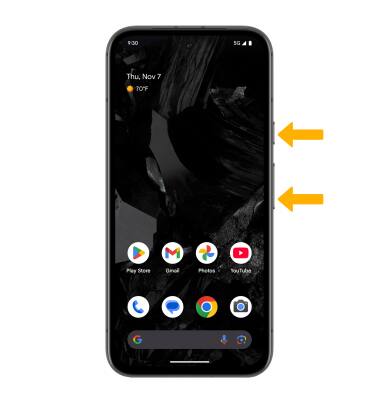
Editar o compartir capturas de pantalla inmediatamente.

• COMPARTIR UNA CAPTURA DE PANTALLA: selecciona el ícono Share y sigue las indicaciones para compartirla.
Toma una captura de pantalla con desplazamiento
En algunas pantallas, se puede tomar una captura de pantalla con desplazamiento para captar una imagen más grande de la página actual que estés visitando. Luego de tomar una captura de pantalla, selecciona Capture more. Selecciona y arrastra los bordes de la ventana de captura según lo desees, luego selecciona Save al finalizar.
Importante: En esta pantalla, también puedes editar de inmediato o compartir la captura de pantalla al seleccionar el ícono Edit o el ícono Share.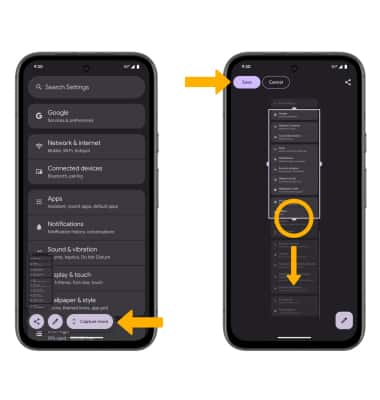
Acceso y uso de la grabación de pantalla
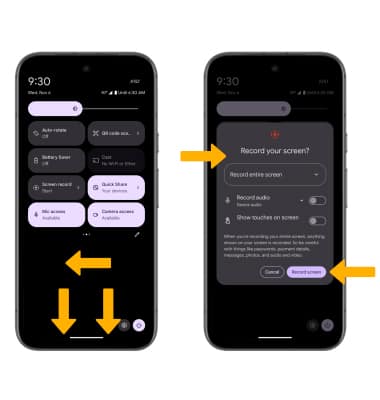
Para detener la grabación, desliza el dedo hacia abajo desde la barra de notificaciones, luego selecciona Stop en la notificación Screen Recorder.
Importante: Para acceder a las grabaciones de la pantalla, desde la pantalla principal selecciona la